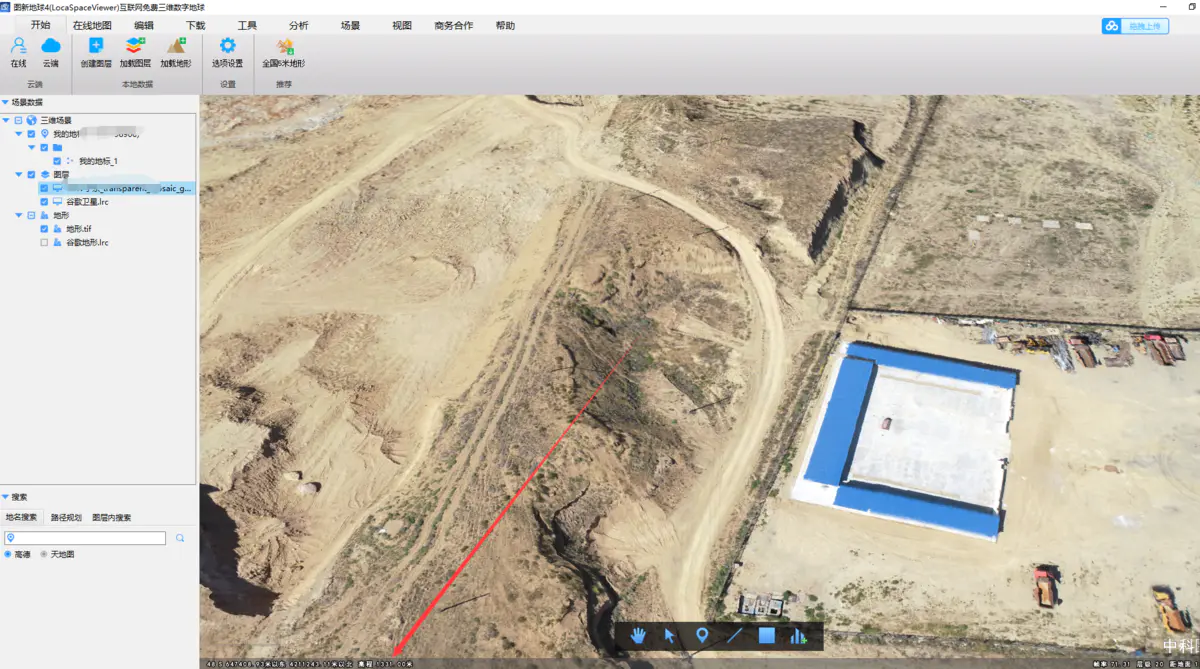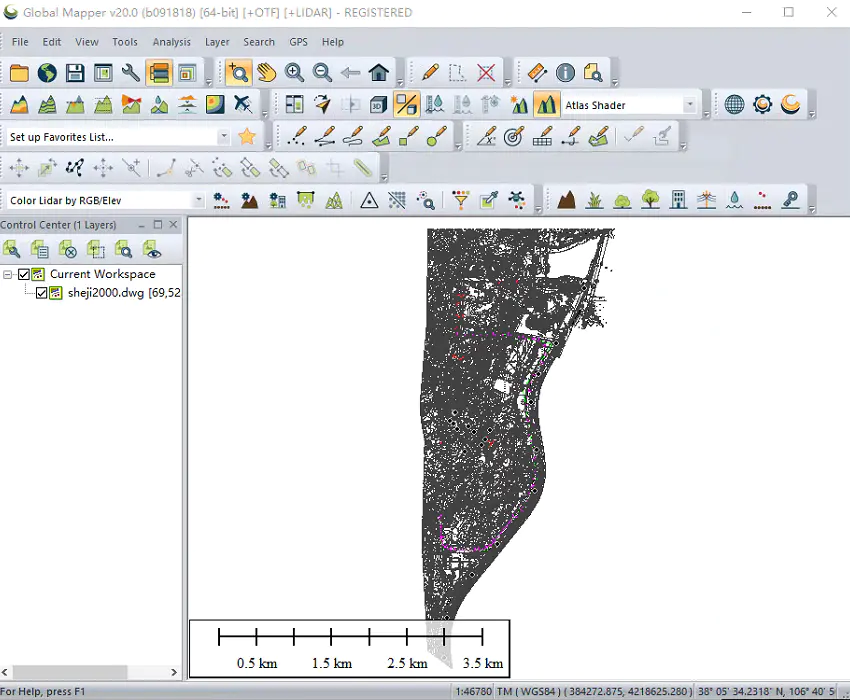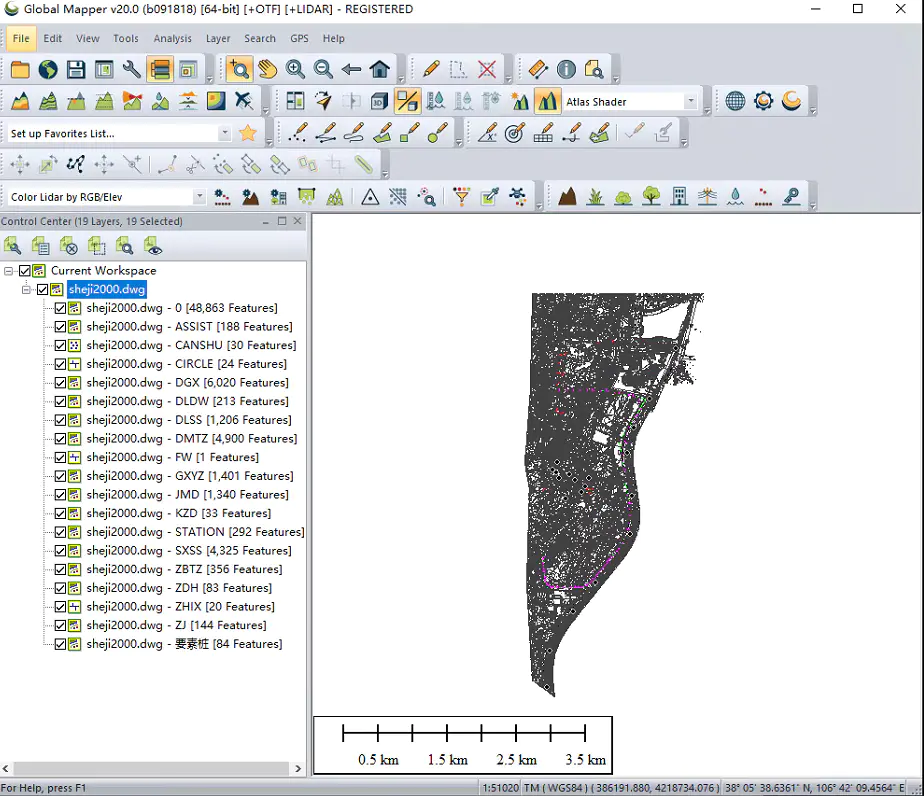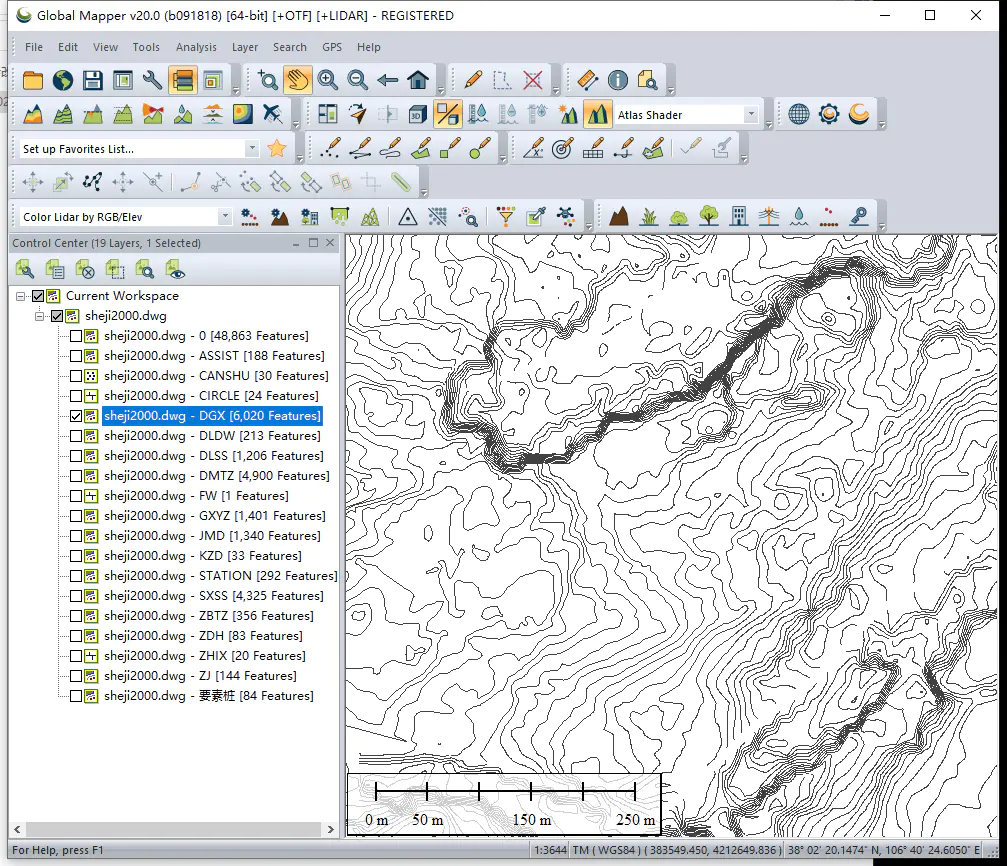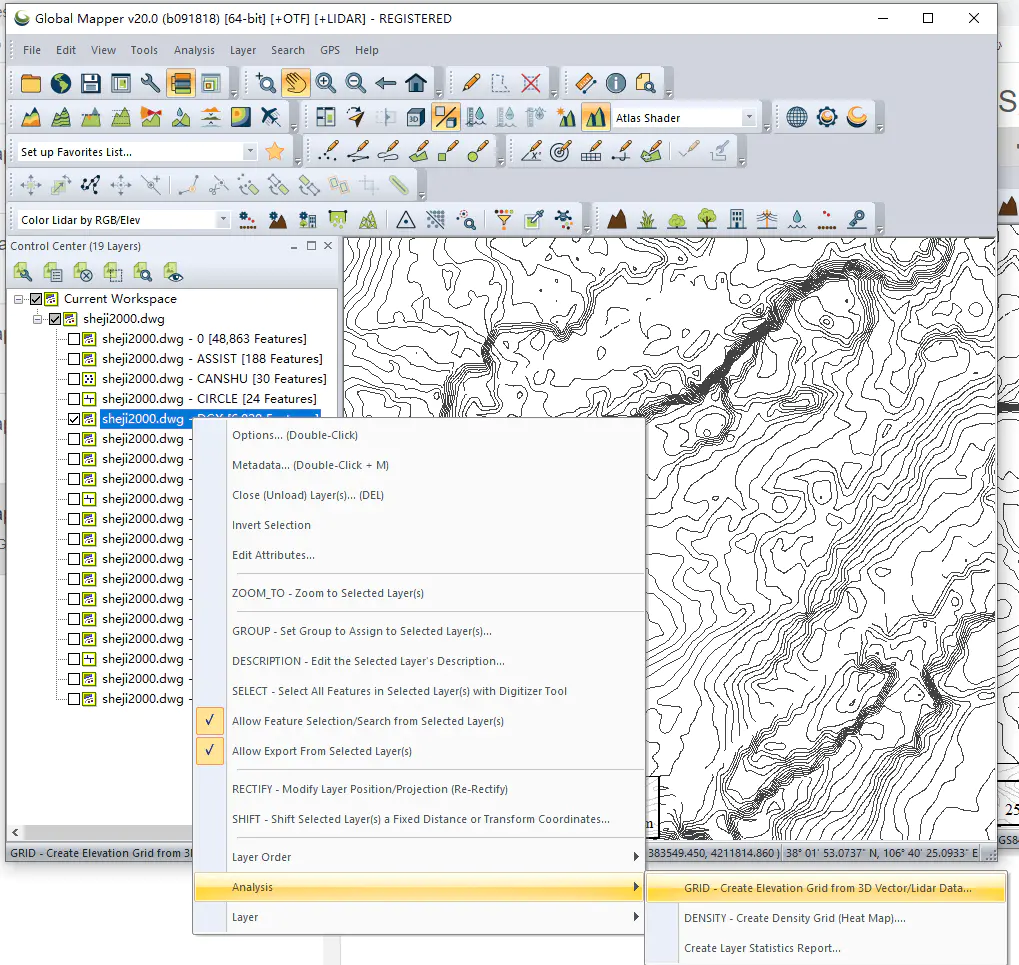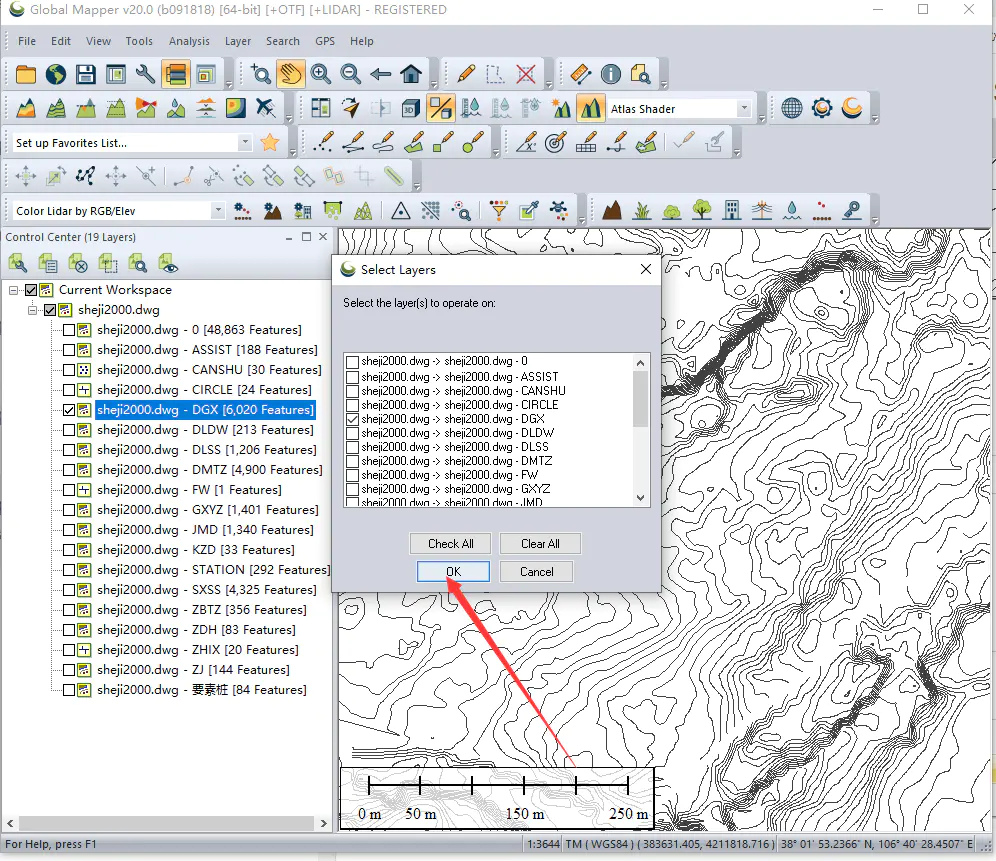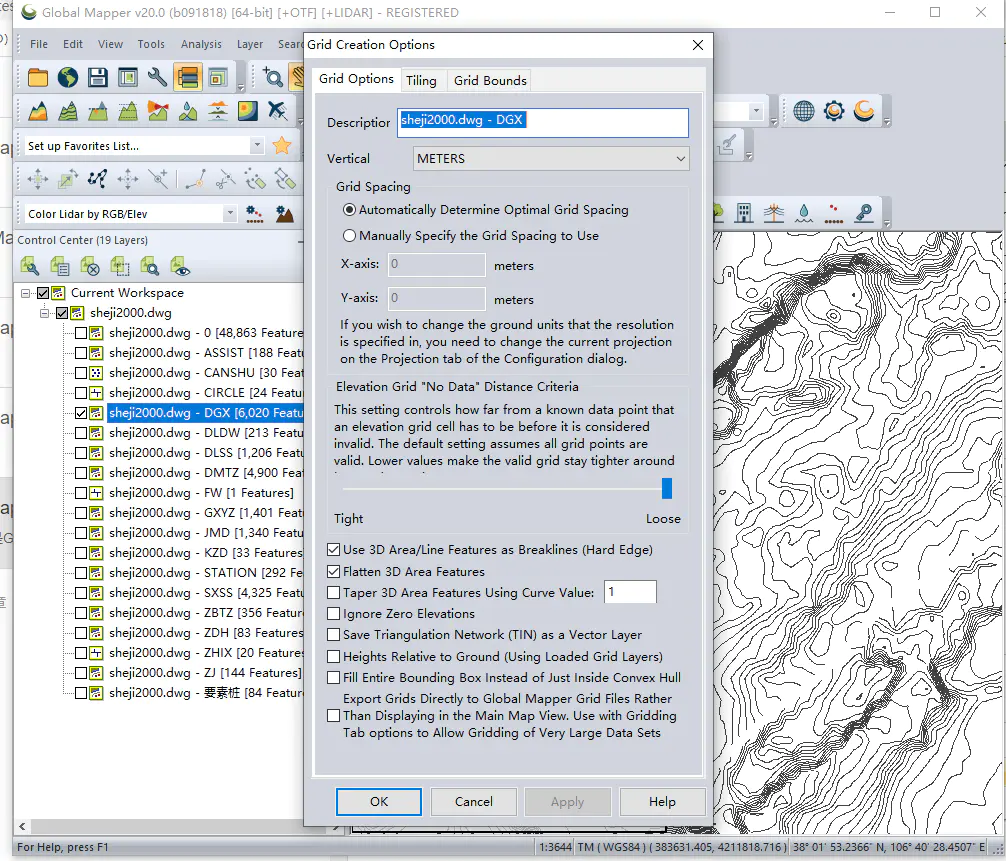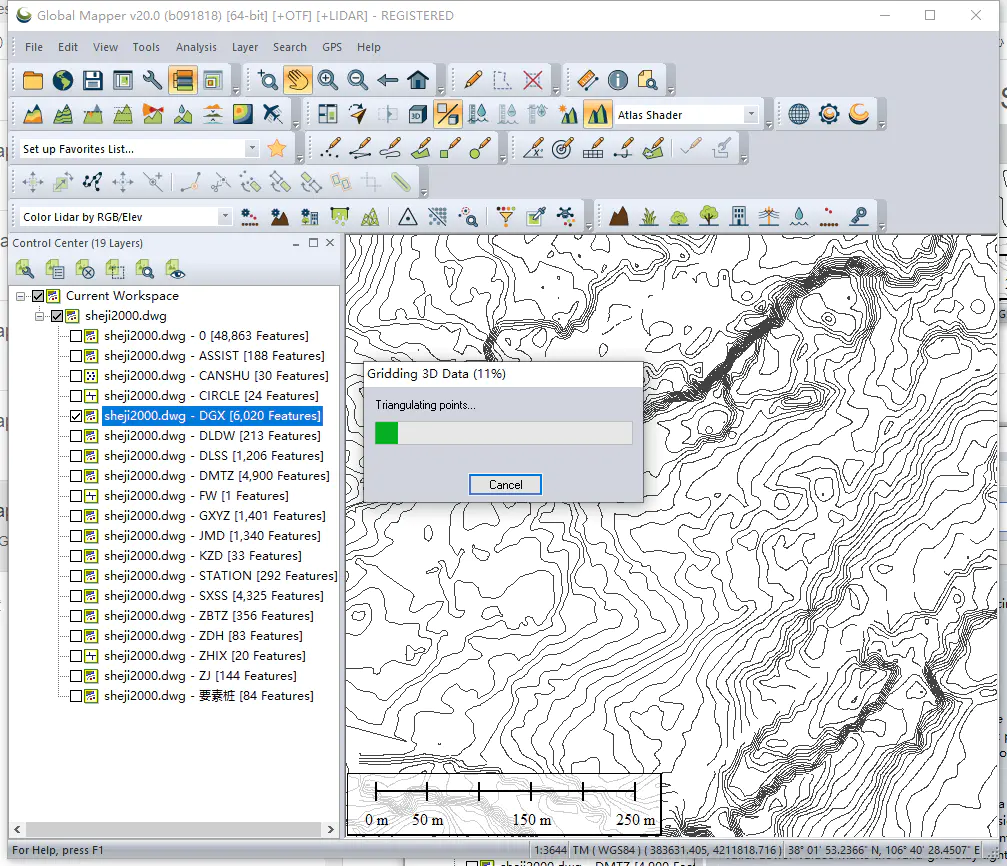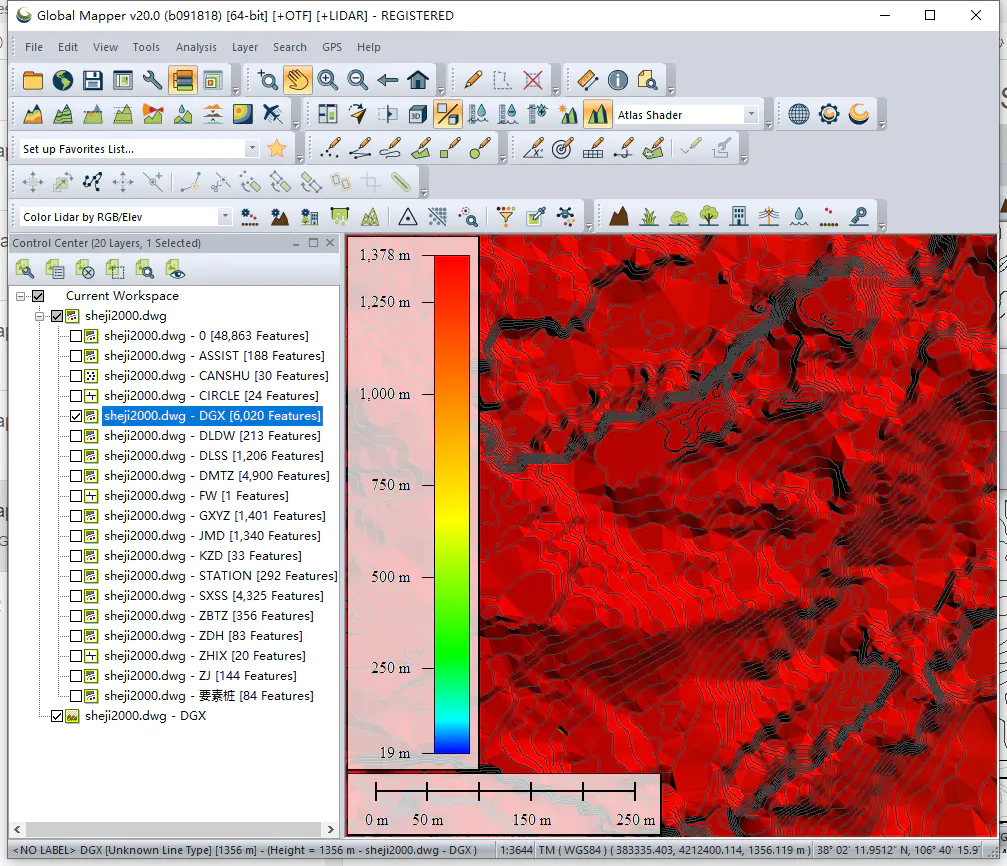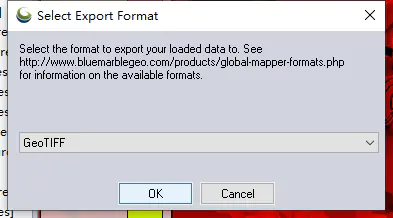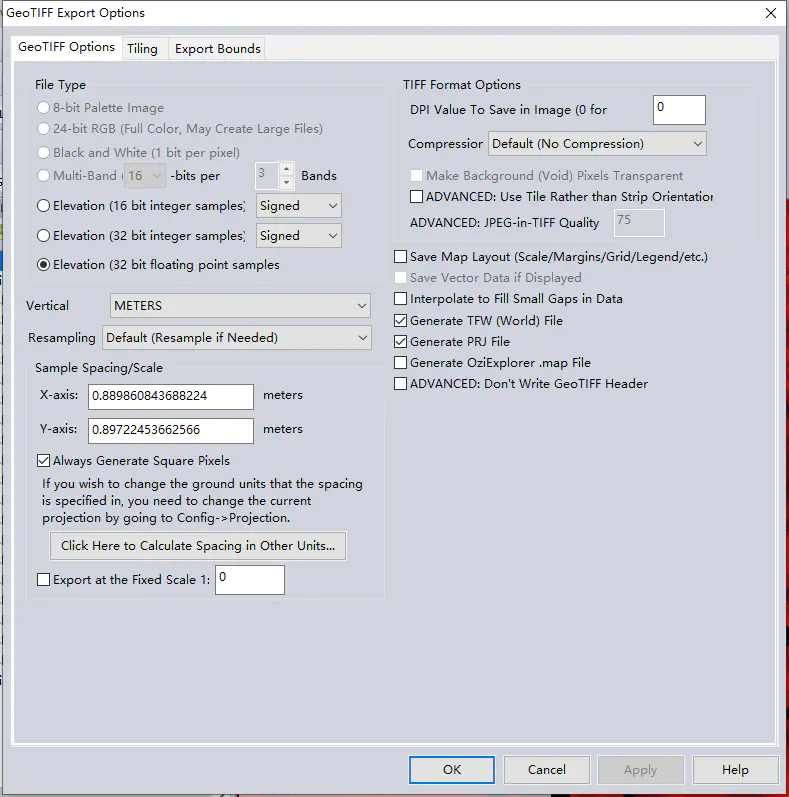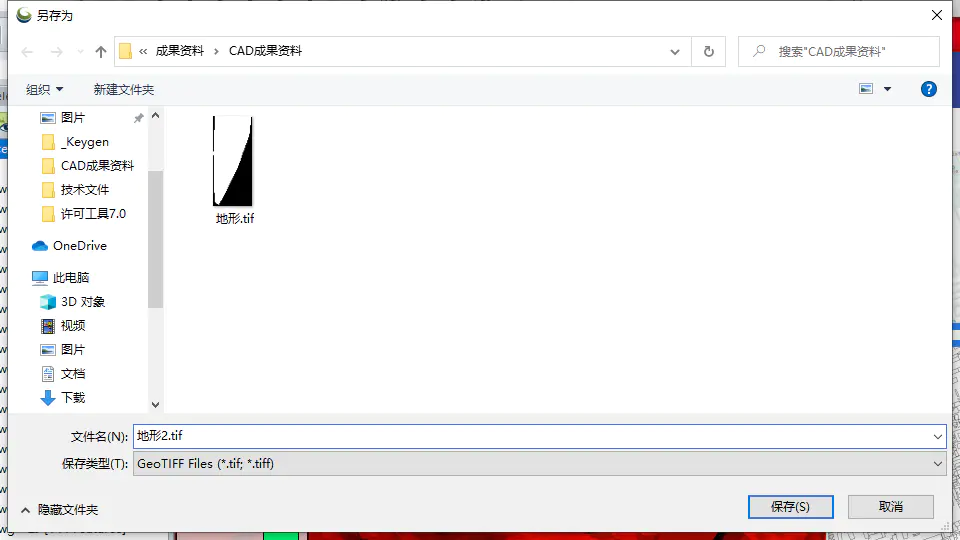地形数据是GIS当中的基础数据。规划前、设计前需要的现状图都是需要通过地形数据来获取,并基于这些基础数据进行设计或者施工。
但有时候我们拿不到这个地区的地形数据,也没办法去做现场测绘,只能拿到一些CAD设计图纸,那如何把这些设计图纸再转换为GIS当中的地形数据呢?
一、GlobalMapper打开CAD数据,并指定投影。
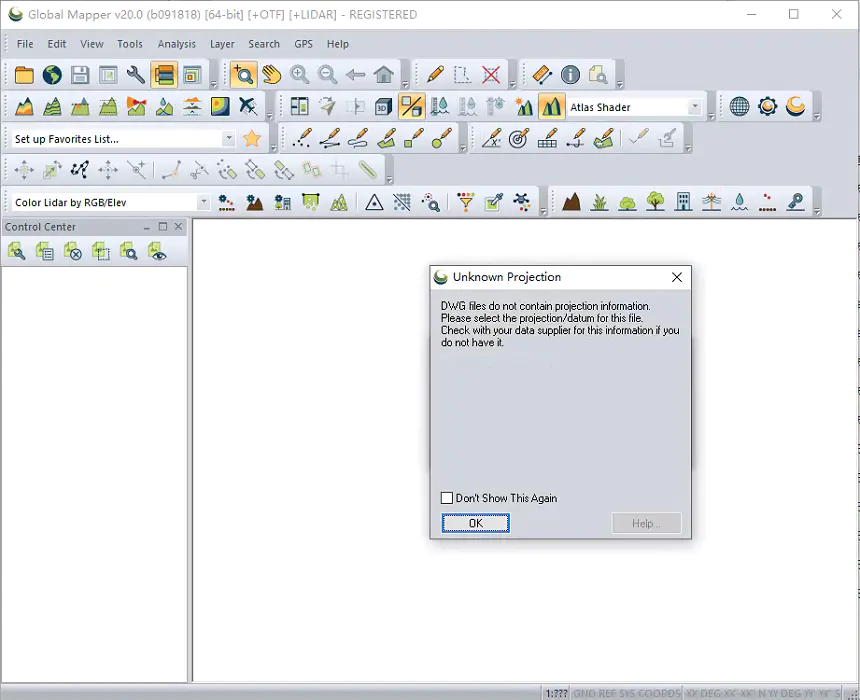
坐标是2000,108度带
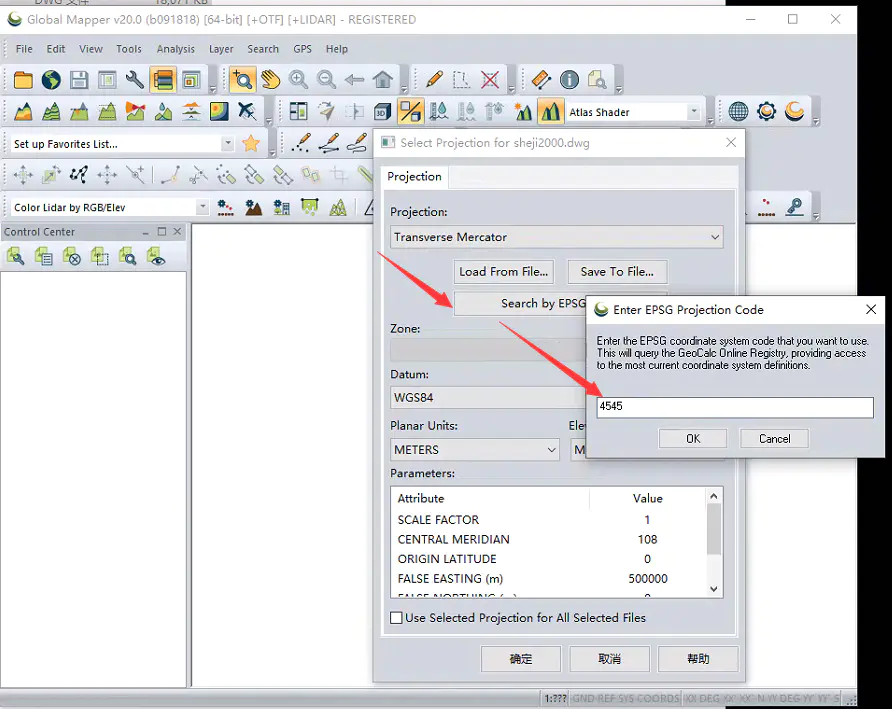
二、在GlobalMapper里面显示CAD里面的图层
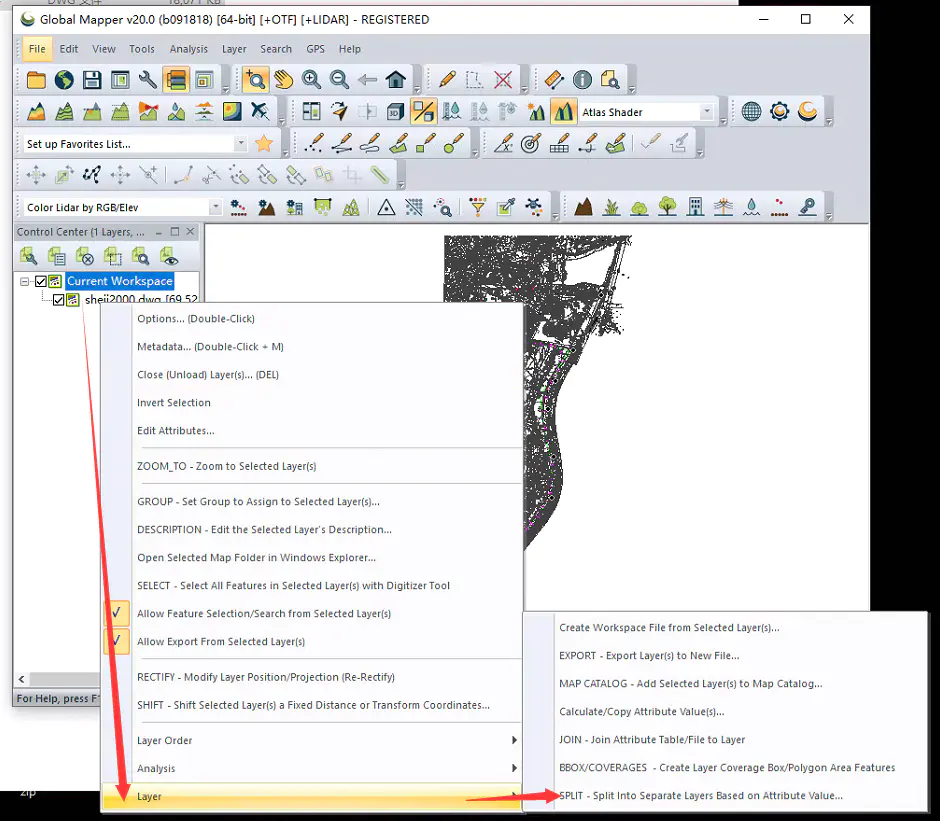
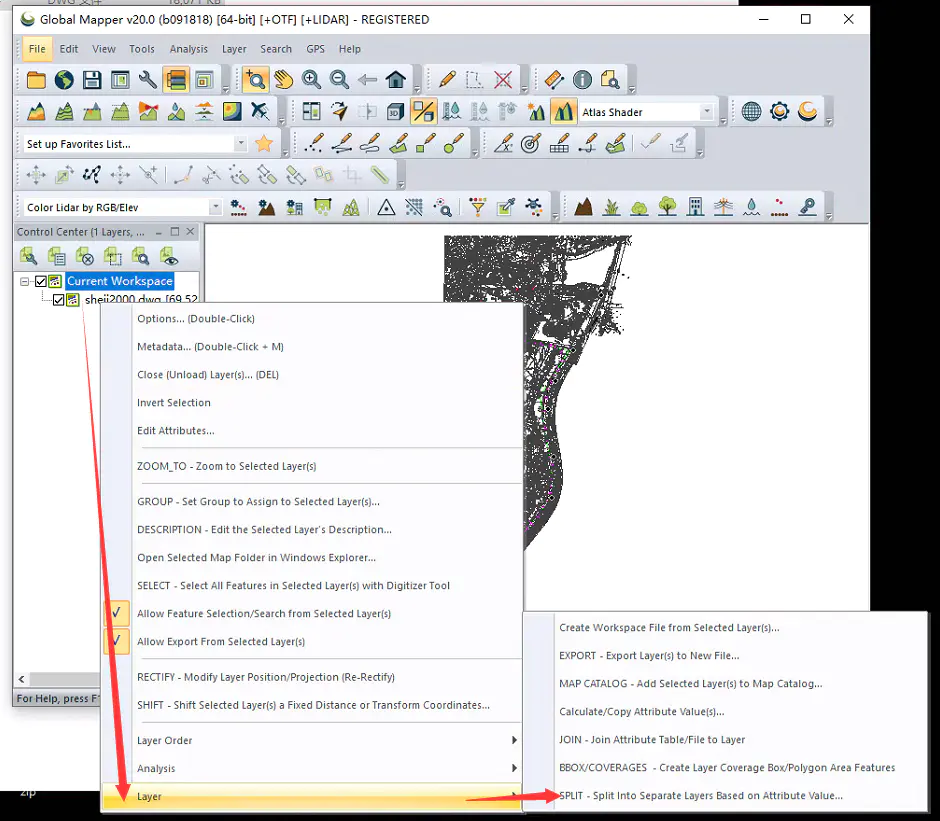
三、找到代表等高线的图层
使用选择对象,工具,选择一条等高线,可以看到其描述是dgx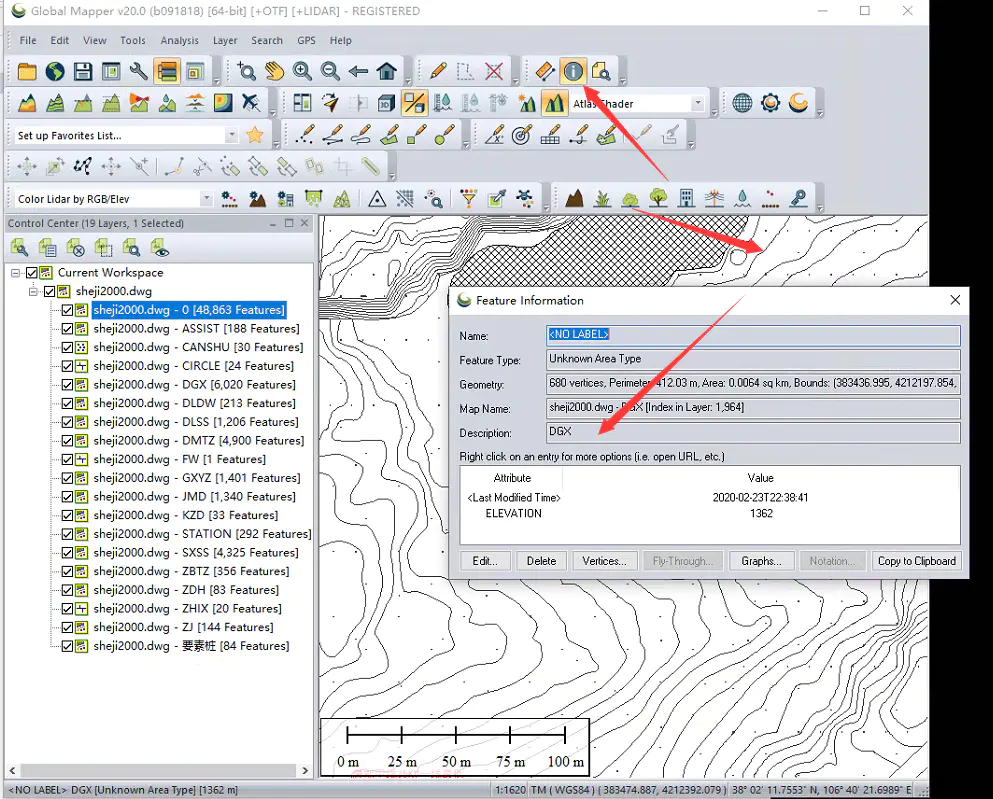
除了【DGX】我们隐藏其他图层
四、根据等高线生成地形
五、导出tif格式的地形数据
隐藏除了刚生成的图层之外的其他图层,并导出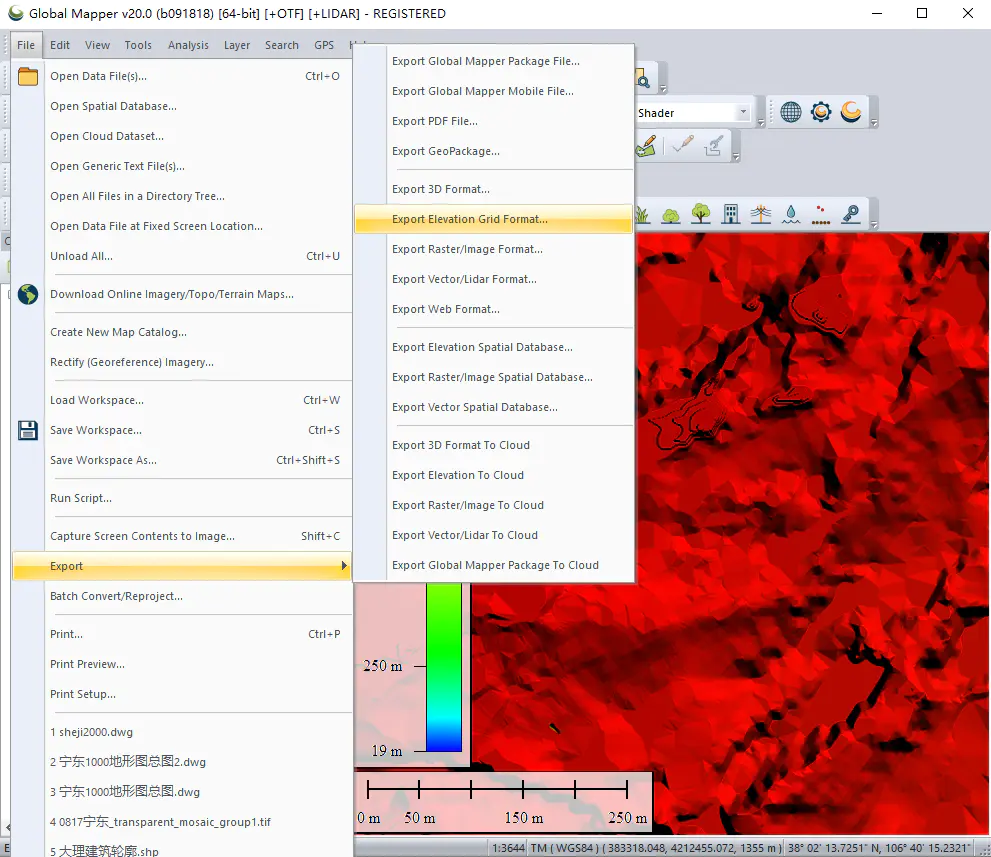
六、在LSV里面打开,查看效果;